Word程序是很多小伙伴都在使用的一款文字文档编辑程序,在这款程序中,我们可以在文档中插入图片、图表、形状等各种内容,使用起来十分的方便。有的小伙伴在使用Word程序编辑文字文档的过程中想要开启实时预览功能,这时我们只需要进入Word的选项页面,然后在常规设置页面中找到“启用实时预览”选项,将该选项进行勾选,最后再点击页面下方的“确定”选项保存该设置即可。有的小伙伴可能不清楚具体的操作方法,接下来小编就来和大家分享一下word文档启用实时预览的方法。

1、第一步,我们在电脑中右键单击一个文字文档,然后先点击“打开方式”选项,再点击Word选项

2、第二步,进入Word页面之后,我们点击打开页面左上角的文件选项

3、第三步,进入文件页面之后,我们在左侧列表中点击打开最下方的“选项”

4、第四步,进入Word选项页面之后,我们在“常规”设置页面中找到“启用实时预览”选项

5、第五步,我们将“启用实时预览”选项进行勾选,最后点击“确定”选项保存设置即可

以上就是小编整理总结出的关于Word文档启用实时预览的方法,我们进入Word选项页面,然后在常规设置页面中找到并勾选“启用实时预览”选项,最后点击页面下方的确定选项即可,感兴趣的小伙伴快去试试吧。
 雨林木风的win10是否好用详细介绍
雨林木风的win10是否好用详细介绍
我们在安装电脑系统或者是重装系统的时候,有些情况下可能不......
阅读 怎么搭配天地劫幽城再临殷无邪技能-天地
怎么搭配天地劫幽城再临殷无邪技能-天地
在天地劫幽城再临游戏内很多玩家都想知道,在天地劫幽城再临......
阅读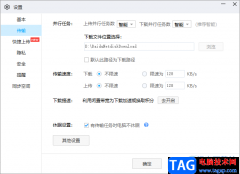 百度网盘下载文件显示一直在下载请求中
百度网盘下载文件显示一直在下载请求中
当我将一些占用内存比较大的文件备份到百度网盘之后,当自己......
阅读 win7开机密码如何设置
win7开机密码如何设置
win7系统是一款非常优秀的高性能系统,最近很多使用win7系统电......
阅读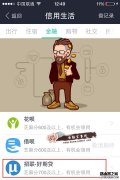 支付宝招联好期贷有什么用?
支付宝招联好期贷有什么用?
招联好期贷是什么? 按照官方给出的解释是这样的:招联好期贷......
阅读 戴尔宣布推出新的 32 英寸
戴尔宣布推出新的 32 英寸 QQ音乐扑通房间怎么进入
QQ音乐扑通房间怎么进入 正荣地产为什么暴跌80%多
正荣地产为什么暴跌80%多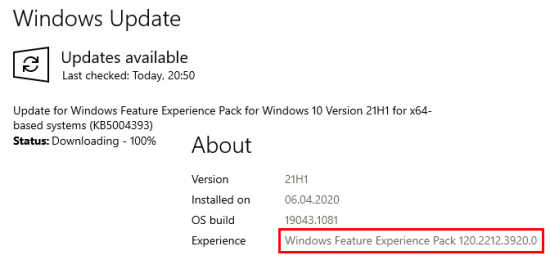 KB5004393 Windows 功能体验包
KB5004393 Windows 功能体验包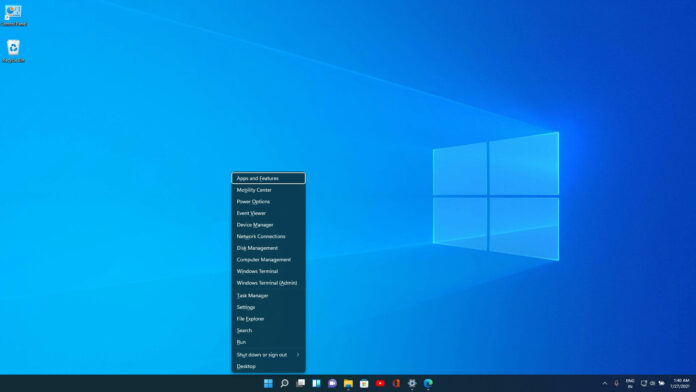 windows11 恢复 Win+X 菜单访问
windows11 恢复 Win+X 菜单访问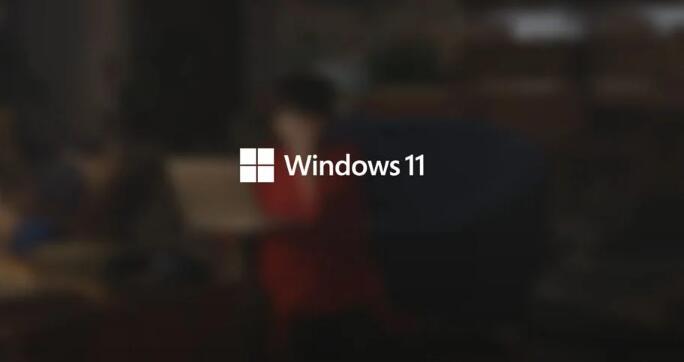 微软以新的广告开始 Win
微软以新的广告开始 Win 网易云音乐官方歌单查看
网易云音乐官方歌单查看 谷歌公布最新Windows10提权
谷歌公布最新Windows10提权 原神谜境悬兵仇忌森动之
原神谜境悬兵仇忌森动之 幽灵线东京武器可以兑换
幽灵线东京武器可以兑换 艾尔登法环法师最强套装
艾尔登法环法师最强套装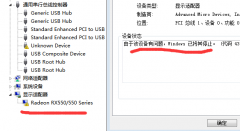 铭鑫rx550显卡驱动不工作
铭鑫rx550显卡驱动不工作 小白DIY装机必读,组装电
小白DIY装机必读,组装电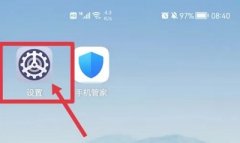 宜联打印机怎么连接手机
宜联打印机怎么连接手机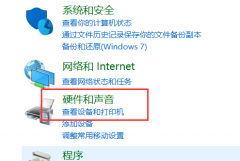 电脑麦克风没声音怎么办
电脑麦克风没声音怎么办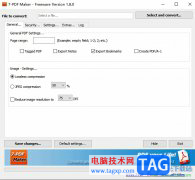 7-PDF Maker创建pdf文件的教
7-PDF Maker创建pdf文件的教 SPSS进行加权个案操作的方
SPSS进行加权个案操作的方 PPT中添加下一张的方法教
PPT中添加下一张的方法教 WPS PPT裁剪音频的方法
WPS PPT裁剪音频的方法 win10多任务分屏快捷键是什
win10多任务分屏快捷键是什 2022年高性价比手机推荐
2022年高性价比手机推荐 360wifi路由器设置教程
360wifi路由器设置教程 腾达(Tenda)-U12网卡如何安装
腾达(Tenda)-U12网卡如何安装
如果你是一个办公人员,那么应该对于WPS办公软件是比较熟悉的了,在使用的过程中,常常会遇到很多的问题,比如当你需要对段落文字进行分栏显示的时候,想要将段落文字分成等宽三栏显示...
次阅读

用过Word的人都知道一个道理:用Word写文章容易,但用Word排版却很困难。 特别是一些中、英文长文档,经常因为一些排版问题搞崩溃,例如,我们常看见的英汉对照读物,报刊、杂志、书籍等...
次阅读

当我们需要用Word排版文档时,在文档中可能经常会遇到为不同文本设置相同字体的情况。 通常小白的做法是依次设置文本的字体。如,需要将文档中某些字体设置为微软雅黑,就会依次点击【...
次阅读

使用颜色可以美化文字,同时也可以更好地标识重点内容,下面我们通过一个练习来学习; 1、文字颜色 1)启动Word,自动新建一个空白文档; 2)在页面中输入两行内容:文字颜色:↙...
次阅读

天天都在使用到它。工作的时候利用Word写计划书,日常的时候利用Word写一些文章,记录一下当天做了什么事情,发生了什么事情等等。正如WinXP系统的用户所说的,他刚用Word写完文章的时候,...
次阅读

很多小伙伴常常需要在文档中插入图形的情况,插入的图形是可以进行文字输入的,可以在图形中输入文字内容,但是有的小伙伴发现输入文字之后,文字看不见,那么这种情况是怎么回事呢,...
次阅读

在Word文档中我们有时候会需要适应到标尺功能,比如有时候我们可以使用标尺设置文档的左右侧缩进效果,设置文档的首行缩进效果等等。但是有的小伙伴发现自己的Word文档中没有显示标尺,...
次阅读

office一族经常会在忙碌之后将整理出来的文档进行打印,而有时候并不需要进行默认打印,只希望打印文档中的某些页码。那么,只要点击菜单命令文件打印,在打开的打印对话框中,...
次阅读

对于“打工人”群体来说,Word文档是一款“众所周知”的办公软件,在Word文档中我们可以对文本内容进行专业化的编辑处理。有时候我们会发现文本是只读模式,也就是无法对其中的内容进行...
次阅读
![Word文档输入右上角标注[1]的方法教程](http://www.tagxp.com/uploads/allimg/c230503/1D311YP5P-225V3_lit.png)
Word文档是我们都比较熟悉的一款办公软件,其中有很多专业化的文字处理工具,非常强大。在其中编辑和处理文本内容时,我们有时候会需要在右上角输入[1]格式的标注,那小伙伴知道这样的...
次阅读

Word制图制表避免不了要用到绘图工具,Word绘图工具非常强大,我们可以用它画出各式各样的图案和线条,还可以给画出的图形涂上颜色。毕竟这个功能不是经常用到,所以知道的人也...
次阅读

在Word文档中我们经常会需要使用到文本框功能,插入文本框后我们可以设置文本框以及其中文字的样式效果,如果有需要我们还可以打开侧边栏后,设置文本框是否自动调整大小等等参数,非...
次阅读

Word文档是一款我们都非常熟悉的办公软件,在其中有一个“制表位”功能,使用该功能可以帮助我们实现文本内容的精准对齐,比如在设置各种姓名排列等效果时就可以使用制表符功能进行对...
次阅读

很多小伙伴在选择文字文档编辑工具时都会将Word放在首选,因为Word中的功能十分的丰富,可以满足我们对于文字文档编辑的各种需求。在使用Word的过程中,当我们需要对别人的文档进行检查,...
次阅读
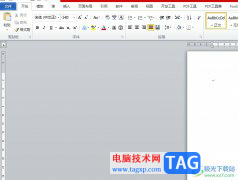
word是一款由微软公司发布的一款文字处理软件,用户一般会用来编写文字信息或是修改文档格式样式等,为用户带来了不少的便利,而且word软件中的功能是很强大的,只要是关于文字的编辑问...
次阅读